PS使用画笔工具绘制牵牛花方法
1、我们需要将ps这款软件打开,然后按下Ctrl+N键,在弹出的对话框里面我们设置参数如图所示:
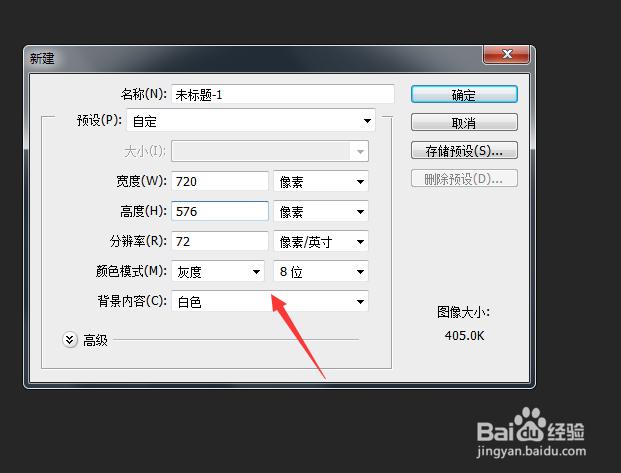
2、新建好文件之后,我们再在ps的工具箱内找到画笔工具,如图所示:

3、选择画笔工具我们在新建的文件内画出一个盛开的牵牛花的花瓣,如图所示:
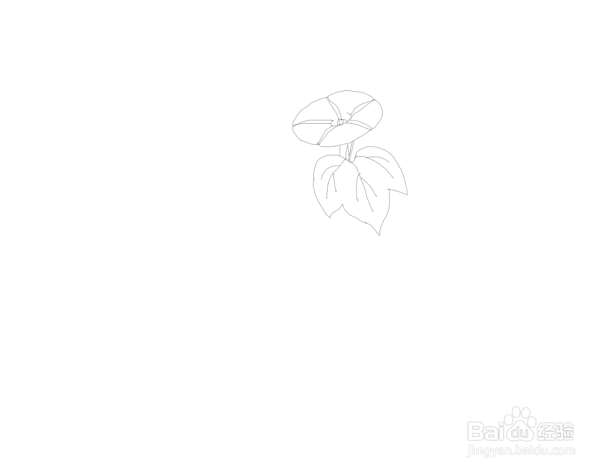
4、在画好的花朵上再画出牵牛花的叶子,如图所示:

5、再在这朵牵牛花的下面再画出第二朵牵牛花,并再画出牵牛花的叶子,如图所示:

6、再在这朵牵牛花的下面我们再画出另外的一朵牵牛花,并再画出牵牛花的叶子,如图所示:

7、最后我们再画出牵牛花的叶子及待开放的花朵,这样我们的牵牛花就画好了,如图所示:

声明:本网站引用、摘录或转载内容仅供网站访问者交流或参考,不代表本站立场,如存在版权或非法内容,请联系站长删除,联系邮箱:site.kefu@qq.com。
阅读量:189
阅读量:134
阅读量:27
阅读量:121
阅读量:23